Menu System Recovery Options là một nhóm các công cụ sửa chữa, khôi phục và chẩn đoán Windows. System Recovery Options cũng được gọi là Windows Recovery Environment hoặc viết tắt là WinRE. Bắt đầu trong Windows 8, System Recovery Options đã được thay thế bằng Advanced Startup Options.
Khám phá các tùy chọn trong menu System Recovery Options
Menu System Recovery Options dùng để làm gì?
Các công cụ có sẵn trên menu System Recovery Options có thể được sử dụng để sửa chữa các file Windows, khôi phục những cài đặt quan trọng về các giá trị trước đó, kiểm tra bộ nhớ máy tính và hơn thế nữa.
Menu System Recovery Options có sẵn trong Windows 7, Windows Vista và trong một số hệ điều hành Windows Server.
Bắt đầu trong Windows 8, System Recovery Options đã được thay thế bằng một menu tập trung hơn, có tên là Advanced Startup Options.
Mặc dù Windows XP không có menu System Recovery Options, nhưng cả hai tùy chọn Repair Install và Recovery Console đều khả dụng khi khởi động từ CD cài đặt Windows XP, tương tự như Startup Repair và Command Prompt. Ngoài ra, Windows Memory Diagnostic có thể được tải xuống và sử dụng độc lập trên PC chạy bất kỳ hệ điều hành nào.
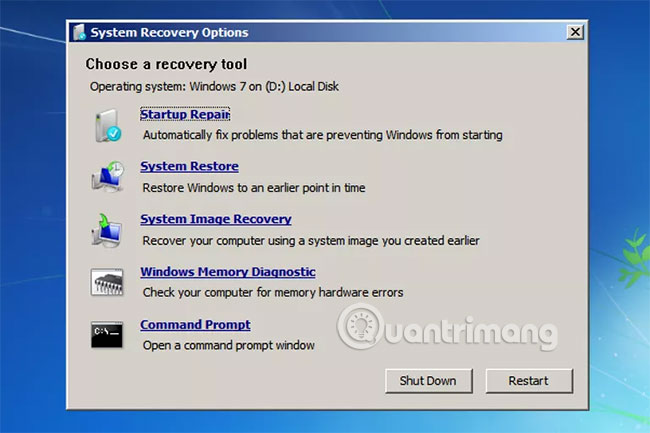
Cách truy cập menu System Recovery Options
Menu System Recovery Options khả dụng trên cả ổ cứng của máy tính và trên đĩa cài đặt Windows, vì vậy có thể truy cập bằng 3 cách khác nhau:
- Cách dễ nhất để truy cập System Recovery Options là thông qua tùy chọn Repair Your Computer trên menu Advanced Boot Options.
- Nếu vì lý do nào đó bạn không thể truy cập menu Advanced Boot Options hoặc tùy chọn Repair Your Computer không khả dụng (như trong một số cài đặt Windows Vista), bạn cũng có thể truy cập System Recovery Options từ đĩa cài đặt Windows.
- Cuối cùng, nếu phương pháp trên không hoạt động, bạn có thể tạo đĩa sửa chữa hệ thống trên máy tính của một người bạn và sau đó khởi động System Recovery Options bằng đĩa sửa chữa hệ thống đó trên máy tính của bạn. Thật không may, điều này chỉ hoạt động nếu cả hai máy tính đang chạy Windows 7.
Cách sử dụng menu System Recovery Options
Menu System Recovery Options chỉ là một menu, vì vậy nó không thực sự làm được gì ngoài việc cung cấp những lựa chọn mà bạn có thể nhấp để chạy một công cụ cụ thể. Chọn một trong những công cụ có sẵn trên menu System Recovery Options để khởi động công cụ đó.
Nói cách khác, sử dụng System Recovery Options có nghĩa là dùng một trong các công cụ khôi phục có sẵn trên menu.
Các tùy chọn phục hồi hệ thống
Dưới đây là các mô tả và liên kết đến thông tin chi tiết hơn về 5 công cụ khôi phục bạn sẽ tìm thấy trên menu System Recovery Options trong Windows 7 và Windows Vista:
| Danh sách công cụ trong System Recovery Options | |
|---|---|
| Công cụ | Mô tả |
| Startup Repair | Như bạn có thể đoán được, tùy chọn Startup Repair khởi chạy công cụ Startup Repair có thể tự động giải quyết nhiều vấn đề ngăn Windows khởi động chính xác. Tham khảo hướng dẫn đầy đủ trong bài viết: Cách sử dụng công cụ Startup Repair để khắc phục sự cố. Startup Repair là một trong những công cụ phục hồi hệ thống có giá trị nhất trên menu System Recovery Options. |
| System Restore | Tùy chọn System Restore khởi động công cụ System Restore, cùng một công cụ bạn có thể đã sử dụng trước đó, từ bên trong Windows. Tất nhiên, lợi ích của việc có sẵn tùy chọn System Restore trong menu System Recovery Options là bạn có thể chạy nó từ bên ngoài Windows. Đây một kỳ công hữu ích nếu bạn không thể khởi động Windows. |
| System Image Recovery | System Image Recovery là công cụ bạn có thể sử dụng để khôi phục một bản sao lưu hoàn chỉnh của ổ cứng vào máy tính của mình. Sử dụng System Image Recovery là một tùy chọn khôi phục hữu ích, trong trường hợp tất cả các phương pháp khác đều thất bại (tất nhiên, giả sử, bạn đã chủ động và tạo image hệ thống tại một số điểm khi máy tính của bạn hoạt động bình thường). Trong Windows Vista, công cụ System Recovery Options này được gọi là Windows Complete PC Restore. |
| Windows Memory Diagnostic | Windows Memory Diagnostic (WMD) là một chương trình kiểm tra bộ nhớ được chính Microsoft tạo ra. Vì những vấn đề với phần cứng bộ nhớ đều có thể là nguyên nhân gây ra tất cả các loại sự cố Windows, nên việc có một phương tiện để kiểm tra RAM từ menu System Recovery Options là vô cùng hữu ích. Windows Memory Diagnostic không thể chạy trực tiếp từ menu System Recovery Options. Khi nhấn vào Windows Memory Diagnostic, bạn được lựa chọn khởi động lại máy tính ngay lập tức và sau đó tự động kiểm tra bộ nhớ hoặc chạy tiến trình kiểm tra RAM khi nào bạn khởi động lại máy tính lần sau. |
| Command Prompt | Command Prompt có sẵn từ menu System Recovery Options giống hệt Command Prompt bạn có thể đã sử dụng khi ở trong Windows. Hầu hết các lệnh có sẵn trong Windows cũng có sẵn từ tùy chọn Command Prompt này. |
System Recovery Options và ký tự ổ
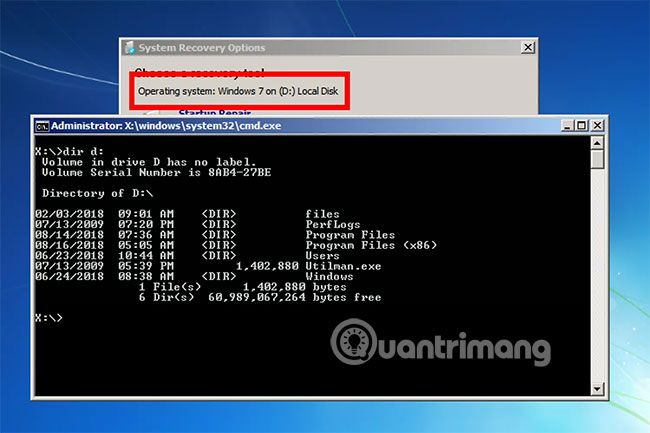
Ký tự ổ mà Windows được cài đặt trong System Recovery Options có thể không phải luôn là ký tự bạn đã quen thuộc.
Ví dụ, ổ đĩa đã cài đặt Windows có thể được xác định là C: khi ở Windows, nhưng lại là D: khi sử dụng các công cụ khôi phục trong System Recovery Options. Đây là thông tin đặc biệt có giá trị nếu bạn đang làm việc trong Command Prompt.
Giống như trong ví dụ ở ảnh chụp màn hình bên trên, thay vì có thể thực thi lệnh dir c: đơn giản để liệt kê các file và thư mục trên ổ cứng chính, bạn có thể phải thay thế "c" trong lệnh dir bằng một chữ cái khác (ví dụ, dir d:) để xem dữ liệu chính xác.
System Recovery Options sẽ báo cáo ổ mà Windows được cài đặt trong phần Choose a recovery tool trên menu System Recovery Options chính. Ví dụ, bạn có thể thấy thông báo với nội dung: “Operating system: Windows 7 on (D:) Local Disk”.
 Công nghệ
Công nghệ  AI
AI  Windows
Windows  iPhone
iPhone  Android
Android  Học IT
Học IT  Download
Download  Tiện ích
Tiện ích  Khoa học
Khoa học  Game
Game  Làng CN
Làng CN  Ứng dụng
Ứng dụng 


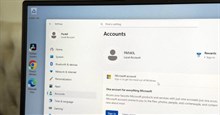
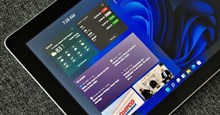



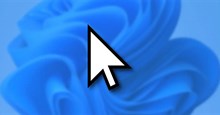
 Windows 11
Windows 11  Windows 10
Windows 10  Windows 7
Windows 7  Windows 8
Windows 8  Cấu hình Router/Switch
Cấu hình Router/Switch 



















 Linux
Linux  Đồng hồ thông minh
Đồng hồ thông minh  macOS
macOS  Chụp ảnh - Quay phim
Chụp ảnh - Quay phim  Thủ thuật SEO
Thủ thuật SEO  Phần cứng
Phần cứng  Kiến thức cơ bản
Kiến thức cơ bản  Lập trình
Lập trình  Dịch vụ ngân hàng
Dịch vụ ngân hàng  Dịch vụ nhà mạng
Dịch vụ nhà mạng  Dịch vụ công trực tuyến
Dịch vụ công trực tuyến  Quiz công nghệ
Quiz công nghệ  Microsoft Word 2016
Microsoft Word 2016  Microsoft Word 2013
Microsoft Word 2013  Microsoft Word 2007
Microsoft Word 2007  Microsoft Excel 2019
Microsoft Excel 2019  Microsoft Excel 2016
Microsoft Excel 2016  Microsoft PowerPoint 2019
Microsoft PowerPoint 2019  Google Sheets
Google Sheets  Học Photoshop
Học Photoshop  Lập trình Scratch
Lập trình Scratch  Bootstrap
Bootstrap  Văn phòng
Văn phòng  Tải game
Tải game  Tiện ích hệ thống
Tiện ích hệ thống  Ảnh, đồ họa
Ảnh, đồ họa  Internet
Internet  Bảo mật, Antivirus
Bảo mật, Antivirus  Doanh nghiệp
Doanh nghiệp  Video, phim, nhạc
Video, phim, nhạc  Mạng xã hội
Mạng xã hội  Học tập - Giáo dục
Học tập - Giáo dục  Máy ảo
Máy ảo  AI Trí tuệ nhân tạo
AI Trí tuệ nhân tạo  ChatGPT
ChatGPT  Gemini
Gemini  Điện máy
Điện máy  Tivi
Tivi  Tủ lạnh
Tủ lạnh  Điều hòa
Điều hòa  Máy giặt
Máy giặt  Cuộc sống
Cuộc sống  TOP
TOP  Kỹ năng
Kỹ năng  Món ngon mỗi ngày
Món ngon mỗi ngày  Nuôi dạy con
Nuôi dạy con  Mẹo vặt
Mẹo vặt  Phim ảnh, Truyện
Phim ảnh, Truyện  Làm đẹp
Làm đẹp  DIY - Handmade
DIY - Handmade  Du lịch
Du lịch  Quà tặng
Quà tặng  Giải trí
Giải trí  Là gì?
Là gì?  Nhà đẹp
Nhà đẹp  Giáng sinh - Noel
Giáng sinh - Noel  Hướng dẫn
Hướng dẫn  Ô tô, Xe máy
Ô tô, Xe máy  Tấn công mạng
Tấn công mạng  Chuyện công nghệ
Chuyện công nghệ  Công nghệ mới
Công nghệ mới  Trí tuệ Thiên tài
Trí tuệ Thiên tài